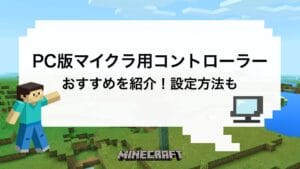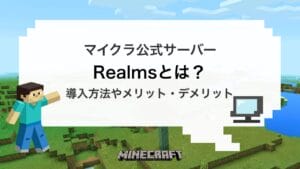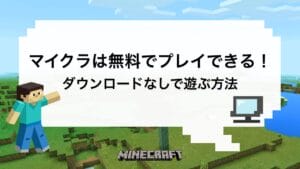Minecraft(マインクラフト)をプレイ中に「サーバーが重い」「カクついて快適に遊べない」と感じたことありませんか?
マイクラサーバーが重くなる・落ちてしまう原因には、マルチの参加人数が多い、MODを大量に導入したなどさまざまな原因があります。
本記事ではマイクラサーバーが重くなってしまう原因と対処法について詳しく解説します。「マイクラを快適にプレイしたい!」という方は、ぜひ本記事を参考にしてください。
以下の内容を解説します!
こちらもチェック!
マルチプレイ用のマイクラサーバーを探す→「マイクラにおすすめなレンタルサーバー(VPS)」
マイクラ向けゲーミングPCを探す→「マイクラにおすすめなゲーミングPC」
マイクラサーバーが落ちる・重くなる原因
マイクラサーバーが落ちる、または重くなる原因は大きく分けて以下の5つです。
- サーバー(パソコン)のスペック不足
- メモリの割り当てが少ない
- マルチ参加者が多すぎる
- ゲーム内の設定
- MODやプラグインを入れすぎている
それぞれの原因について、詳しく解説します。
サーバー(パソコン)のスペック不足
CPUやメモリ、SSDなどのサーバーのスペックはマイクラの動作に大きく影響します。
たとえばサーバーのCPUのコア数が少ないと、一か所に大勢が集まった場合にCPUの処理が追いつきません。
CPUの処理が追いつかなくなると、全体的に動きがカクつく、操作できないといった状態になってしまいます。
またマイクラではMODやプラグインの導入、各プレイヤーの位置情報の読み書きなどにメモリが消費されます。
そのためメモリ容量が少ないと、サーバーは重くなったり落ちてしまったりするので注意しましょう。
メモリの割り当てが少ない
PC自体のメモリ容量が多くても、マイクラサーバーに割り当てているメモリ容量が少ないとサーバーは重くなります。
マイクラサーバーを立てた直後は、メモリ割り当ての設定が初期設定のままです。
初期設定の場合、メモリ割り当て量が少なく設定されているケースもあります。
「PCのメモリ容量は十分なのに……」と疑問に感じる方は、マイクラサーバーのメモリ割り当て量を確認しましょう。
マイクラサーバーのメモリ割り当ては自分で変更できます。詳しくは以下の記事をご覧ください。
マルチ参加者が多すぎる
マイクラではマルチ参加者が多ければ多いほどメモリの消費量が増え、CPUの負荷も大きくなります。
たとえば、サーバーのメモリ容量が2GBなのに対して、同時に50人も接続してしまうと、サーバーはメモリ不足に陥ってしまいます。
マイクラではマルチの接続人数に応じて、適したメモリ容量やCPUのコア数が決まっています。
参加者が多すぎる場合、サーバーのスペックを確認し、メモリを増やすなど対策が必要です。
関連記事 マイクラを100人で遊ぶときに必要なサーバーの値段は?
ゲーム内の設定
ゲーム内の設定によってはマイクラの動作は重くなります。
マイクラの動作速度に影響するゲーム内の設定は以下の項目です。
- グラフィックス
- 描写距離
- スムースライティング
- 最大フレームレート
- 雲の表示
- パーティクルの表示
- エンティティの影
- ミップアップレベル
主にグラフィックスに関する設定項目が多く、マイクラの描写をきれいに出力しようとすると動作が重くなる傾向にあります。
たとえば「描写距離」が増えるほど、遠くまで描写できますが、それだけマップデータの読み書きに多くのメモリが消費されます。
また、グラフィックスを最高画質に設定すると通常よりも動作が重くなります。どうしてもグラフィックにこだわりつつ動作も快適にしたい場合、PCスペックの見直しが必要です。
MODやプラグインを入れすぎている
マイクラではMODやプラグインを導入するとメモリが消費されます。
そのためMODやプラグインを大量に導入してしまうと、サーバーはメモリ不足となり、動作が重くなってしまうため注意が必要です。
またMODの中には、メモリ消費量の多いMODもあります。
MODの導入数が少ない場合でも、メモリ消費量の多いMODを複数導入しているとサーバーはメモリ不足となってしまいます。
【Java版】マイクラサーバーが重いときの対処法
マイクラサーバーを軽くする対処法として、以下の6つの手法があります。
- レンタルサーバー・VPSを借りる
- Java版マイクラのゲーム設定を変える
- .batファイルでメモリの割り当てを増やす
- 軽量化MODを入れる
- MODやプラグインを停止・削除する
- PaperMCなど軽量化サーバーを使う
対処法にはマイクラのゲーム設定を変えたり、サーバーのメモリ割り当て量を増やしたりするなど、さまざまな手法があります。
自分に適した対処法を実践し、快適なマイクラ環境を作りましょう。
レンタルサーバー・VPSを借りる
レンタルサーバーを借りるのが、安定してプレイできる点でも、コストパフォーマンスの面でもおすすめです。
サーバーのスペック不足で動作が重くなっている場合、個人PCのスペックをアップグレードするには手間がかかりますよね。
一方で、レンタルサーバーの場合、契約しているプランを変更するだけで簡単にスペックをアップグレードできます。初心者でも簡単にサーバーをアップグレードできるためおすすめです。
マイクラ向けのレンタルサーバー・VPSを比較するには、以下の記事を参考にしてください!
マイクラ用VPSなら「ConoHa for Game」がおすすめ
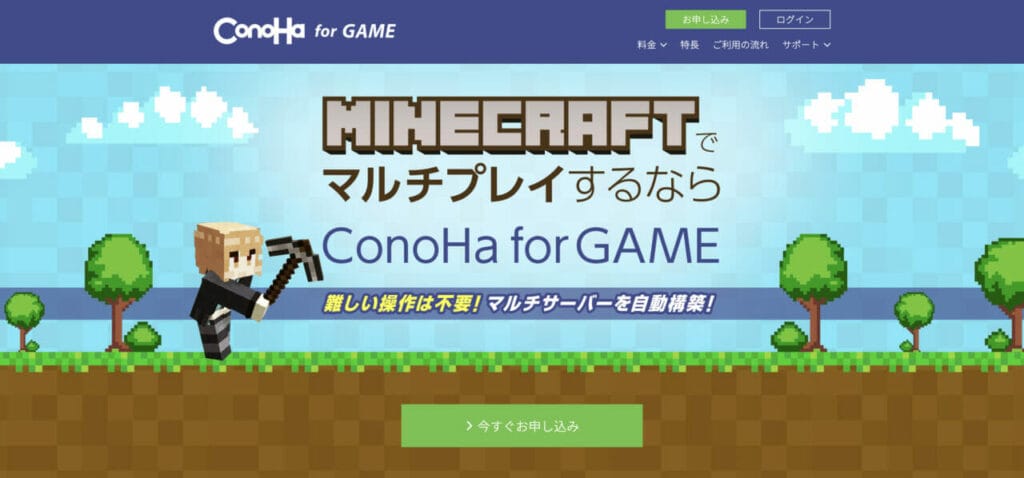
たとえばConoHa for GAMEでは512MB〜64GBまで、複数のプランが用意されています。
| 512MB | 2GB | 8GB | 64GB | |
|---|---|---|---|---|
| 月額料金 (税込) | 751円 | 2,033円 | 8,083円 | 59,290円 |
| CPU | 1コア | 3コア | 6コア | 24コア |
| SSD | 30GB | 100GB | 100GB | 100GB |
最初は2GBの小規模のサーバーを立ち上げ、マルチ参加者を増やしていき、動作が重くなったら8GBのプランに変更することも可能です。
関連記事 ConoHa for GAMEでのマイクラサーバーの立て方
Java版マイクラのゲーム設定を変える
マイクラのゲーム画面の設定で描写設定を変更すると動作を軽くできます。
描写設定を変更するには、以下の手順で設定してください。
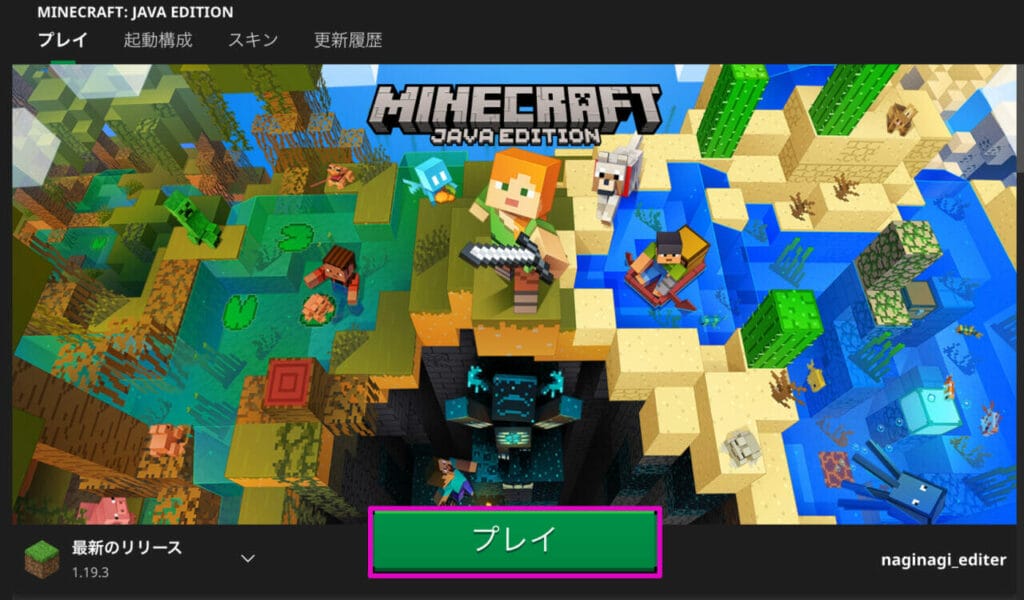
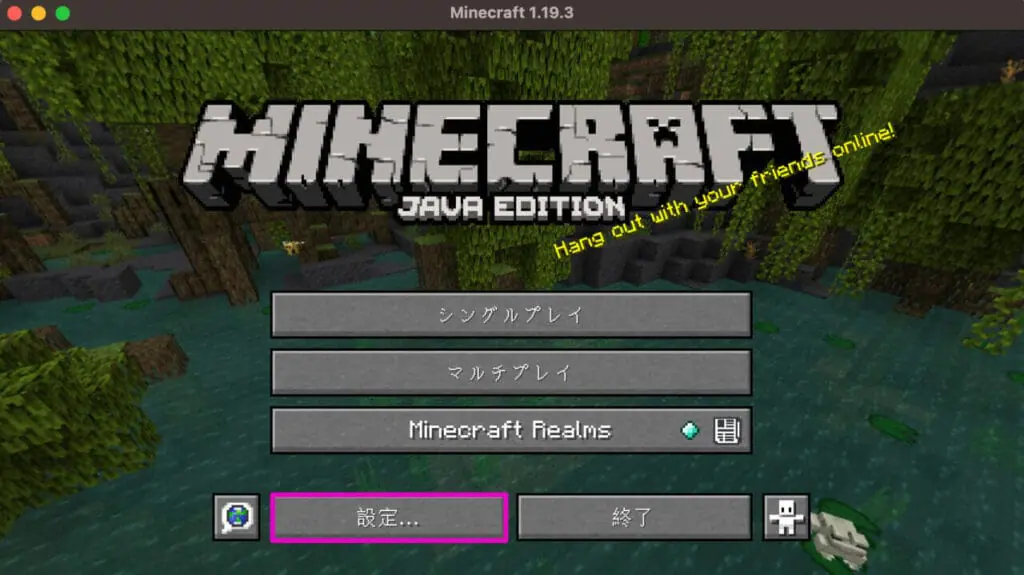
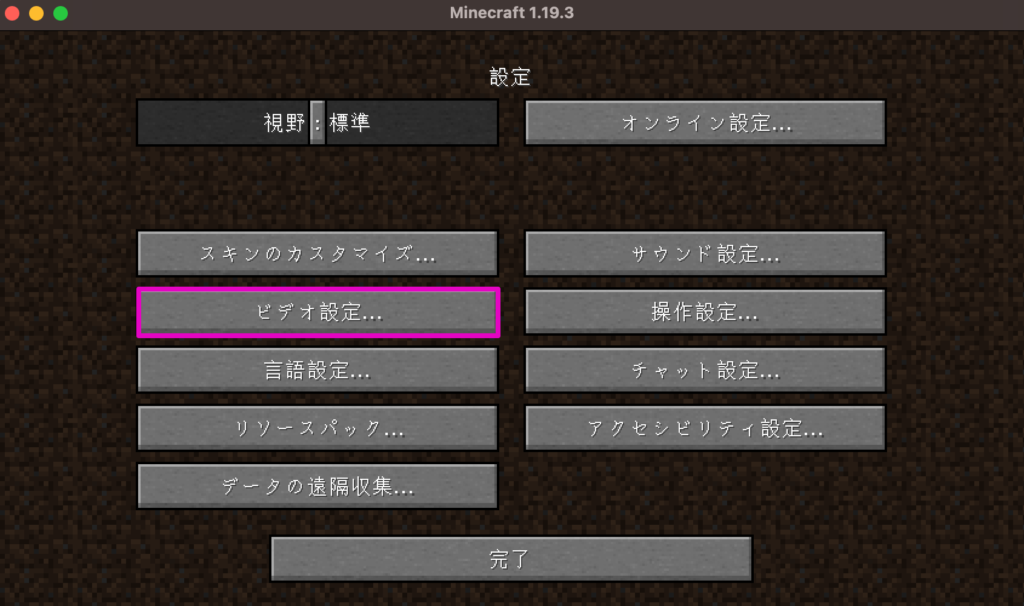
| 設定項目 | 設定値 |
|---|---|
| グラフィックス | 処理優先 |
| 描写距離 | 10チャンク |
| スムースライティング | オフ |
| 最大フレームレート | 60 |
| 雲の表示 | オフ |
| パーティクルの表示 | 最少 |
設定内容は自分のマイクラ環境に合わせて自由に変更してください。
.batファイルでメモリの割り当てを増やす
マイクラサーバーはバッチファイルにてサーバーのメモリ割り当て量を変更できます。
マイクラサーバーの中には、初期設定のままだとメモリ割り当て量が設定されていないケースがあります。
個人PCをサーバーとして利用している方でサーバーが重いと感じたら、バッチファイルでメモリ割り当て量を増やしてみてください。
バッチファイルでメモリ割り当てを増やす方法は、以下の記事で詳しく解説しています。
軽量化MODを入れる
サーバーに複数のMODを導入した場合や大人数でマルチをプレイする場合は、軽量化MODも導入しましょう。
軽量化MODにはさまざまな種類があり、たとえば以下のような軽量化対策ができます。
- メモリ使用量を軽減する
- ビデオ設定項目を追加する
- レンダリング(表示処理)の最適化
たとえば、軽量化MODの中でも有名な「OptiFine(オプティファイン)」では、雲の高さや霧の種類、湿地帯の色など、かなり詳細まで設定を変更できます。
これらの設定を描写優先からサーバー処理を優先に変更することで、マイクラの動作を軽くできます。
軽量化MODごとに特徴は異なるので、自分のマイクラ環境に合った軽量化MODを導入しましょう。
| 軽量化MOD名 | 特徴 |
|---|---|
| Sodium | レンダリングを最適化し、fpsを安定させる |
| OptFine | ビデオ設定項目を追加し、描写設定を細部まで変更できる |
| FoamFix | メモリの使用量を軽減化する |
| FastCraft | フレームレートやチャンクローディング速度を改善する |
MODやプラグインを停止・削除する
MODやプラグインを停止または削除することでサーバーのメモリ不足を解消できます。
MODやプラグインを導入するとサーバーのメモリが消費されるため、導入数が多いとサーバーのメモリ容量を超えてしまいます。とくに、メモリ消費量の多いMODを複数導入するとメモリ不足に陥りやすいです。
サーバーのメモリ容量が少ない場合やMODの導入数が多い場合、まずはメモリ使用量の多い影MODや工業MODなどを削除してみましょう。
また、プラグインを停止したい場合は、プラグインを一括管理できるプラグインを導入しましょう。
一括管理プラグインを導入することで、指定したプラグインの起動と停止が簡単に行えます。
PaperMCなど軽量化サーバーを使う
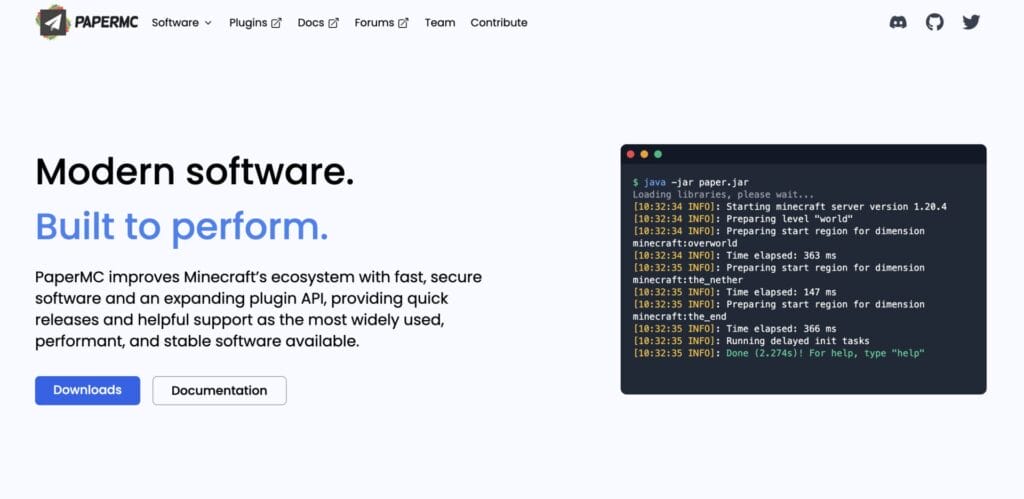
「PaperMC」は動作の軽量化に特化したサーバーです。
PaperMCでは内部パラメータも変更できるため、動作に関してかなり詳細に設定変更できます。
PaperMCは公式サイトにて任意のバージョンをダウンロードするだけで簡単に入手できます。
「無料でサーバーを立てたい!」という方は、ぜひPaperMCを使用してみてください。
【統合版】マイクラサーバーが重いときの対処法
統合版のマイクラをプレイしていて、サーバーが重いと感じた場合、以下の3つの対処法を実践してみましょう。
- 統合版マイクラのゲーム設定を変える
- 動物や村人などMobを増殖させすぎない
- 常時運転している自動装置などを停止・撤去する
統合版マイクラのゲーム設定を変える
統合版のマイクラで動作が重いと感じたら、ゲーム設定を変更してみましょう。
たとえば「シミュレーション距離」を下げることで、読み込み範囲が狭くなり、マイクラの動作を軽くできます。
シミュレーション距離を変更する場合は以下の手順を参照してください。
- 設定を開く
- 「ゲーム」の項目を選択する
- 「シミュレーション距離」を変更する
また、シミュレーション距離以外にも、動作を軽くできる設定項目は複数あります。
シミュレーション距離を下げてもまだ動作が重いと感じたら、以下の手順に従って設定を変更してみましょう。
- 設定を開く
- 「一般」の欄にある「ビデオ」を選択する
- 「シミュレーション距離」を変更する
設定を変更する項目は、主にグラフィックスに関する項目です。
グラフィックスに関する設定を「オフ」または「最小値」に設定することで、描写よりも処理が優先され動作が軽くなります。
- 美しい空
- 高画質
- ファンシーな葉っぱ
- 気泡の表現
- スムースライティング
- 雲を表示する
- 表示距離
動物や村人などMobを増殖させすぎない
動物や村人などのMob(モブ)を増殖させればさせるほど、マイクラの動作は重くなります。「牛・豚・羊・にわとりを増殖させすぎて画面がカクカクする……。」というのがよくあるケースです。
Mobには動きがあるため、数が多いほどサーバーにかかる負荷は増えていきます。
とくに、大量のMobが一箇所に密集していると、CPUの処理が追いつかず動きがカクついてしまうので注意が必要です。
マイクラの動作を軽くするためにも、Mobの数を減らすかMobを密集させないようにしましょう。
常時運転している自動装置などを停止・撤去する
自動装置はゲーム内の処理が多く、メモリの消費量も多いです。
多くの自動装置を常時運転させてしまうと、サーバーへの負荷も増えてしまいます。また、自動装置の作りが複雑だとさらにサーバーへの負荷は高まるでしょう。
常時運転している自動装置が多い場合は、不要な自動装置の停止や撤去、簡略化などを行い、サーバーへの負荷を減らしましょう。
- レッドストーン回路
- 各種自動回収装置
- アイアンゴーレムトラップ
サーバーを軽くして快適にマイクラを遊ぼう!
サーバーのスペック不足やマルチの参加人数が多いなど、さまざまな要因でマイクラサーバーは重くなってしまいます。
マイクラサーバーが重いと感じたら、本記事で解説した対処法を実践してみてください。
メモリ割り当てを増やす方法や軽量化MODを使用する方法など、さまざまな対処法があります。
とくにVPSを借りれば、快適な環境でMinecraftを楽しめるためおすすめです!